Androidスマートフォンのホーム画面にはアプリのアイコンが重複して表示されることがあります。これは仕様で可能な挙動ですが、ドックの場合、利用頻度によってアプリが可変するようになる機能が使われていることがあります(候補)。
ホーム画面の同じアイコン
Androidスマートフォンのホーム画面は、アプリの一覧であるドロワーから好きなアプリを好きな場所へ配置することができます。
この時、ドロワーとホーム画面のアイコンは1対1である必要は無く、ホーム画面には「同じアプリのアイコンを複数配置できる」のが仕様であることが多いです。
このため、不要なアイコンはホーム画面から消しても問題はありません。
ドックの同じアイコン
ドックとは「ホーム画面の一番下に表示され、左右にスワイプしても固定されて表示されるアプリの並び」を指します。
このドックに良く使うアプリを配置しておくことでアプリへのアクセスをしやすくすることができるので、ユーザーが任意のアプリを配置することが多いですが、Pixelシリーズにプリインストールされているホームアプリ[Pixel Launcher]では、アプリの使用履歴や頻度に応じてドックに「アプリの候補を表示する」と言う機能があり、これを候補と呼びます。
この機能はオン/オフすることはもちろん、[従来のドック]と[候補]をハイブリットした使い方をすることもできます。
候補を設定するやり方
- ホームより【(何もないところ)】をロングタップ(長押し)します。
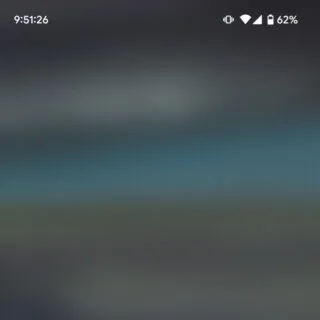
- メニューより【ホームの設定】をタップします。
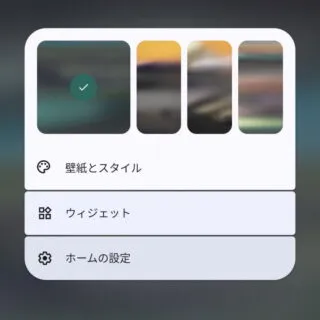
- ホームの設定より【候補】をタップします。
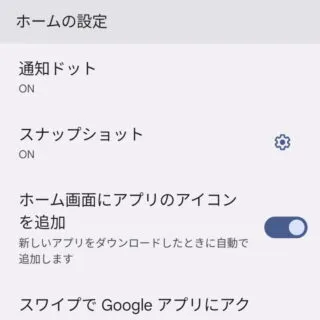
- 候補より【ホーム画面上に候補を表示】のオン/オフを切り替えます。
オンにするとドックに配置されているアプリのアイコンがホーム画面の一番下に追加され、全体が一行ずれるので注意してください。
候補を設定するやり方は以上です。
【ホーム画面上に候補を表示】をオンにすると自動的に選ばれたアプリのアイコン(周囲に色が付きます)が並びますが、ユーザーが選んだアイコンで上書きすることで、固定することも可能です。
ドックに配置するアプリは人によって決まっていることが多いですが、「あと1個どれにしよう」などと悩むようであれば候補のアプリを表示するようにすると便利かもしれません。

